订阅收藏工具OMNIVORE的使用


是什么?
OMNIVORE 是一款收藏、整理一切你订阅和浏览内容的软件。
我们常常在推特、小红书、youtube、博客等平台,看到一些好的帖子。想收藏下来。
你身边一定发生过这样的情况
和小伙伴们在一起吹牛,介绍自己前两天参加的比赛现场。
当时遇到了知名选手某某某,我不仅和他合影了,之后还在他的社交媒体上,和他形容当时见到他时,那心情有多么多么的无比激动呢!不信?
你们等一下,我保存了的,我找给你们看。
然后只见我从自己的手机相册翻到了youtube、再到推特...
我记得我收藏了呀。存到哪里了???
哎,你们别这么看着我啊,我真没瞎吹!
又或者想象一个合租群的场景
和小伙伴们组织了一个合租群。 有网飞账号,VPN登录信息等等。如何在这些账户变动的时候通知到所有购买了的小伙伴呢?
拉个群就可以了呀。当然可以。但群聊的问题如下:
- 群里的回复方式比较简短。不能以图文并茂的排版方式,把一件复杂的事情说的清楚。也没有单独的一篇文章来的正式,让信息接收者给予足够的重视。
- 群聊里的沟通往往杂乱无章,重要信息容易淹没在日常聊天中。大家更不可能针对某一个重要问题,连续几天的讨论,可是重要的事情往往需要经过你的深思熟虑,才能有深入的见解。
- 在面对多个重要事件时,这些事件往往属于不同的类别,并需要系统地进行组织和归档。群聊由于其结构和功能限制,往往难以连续性有效管理这种类型的信息。对于这种情况,需要一个更加专业的工具来维护事件的顺序和归属,确保每件事都能被恰当地记录和轻松地查阅。
所以简单的情况,群聊就足够了,简单易用,且大家的生活都在上面,每天都会看。
但深入或复杂的情况,博客,邮件,对事件的收藏和整理就显得尤为重要了。这时候就轮到 ominvore 出场了。
收藏的太多且分布各个角落,同时还不整理。最终的结果和没有收藏无异。
只有经常整理、归类、总结并维护的信息,才能随时被使用并产生价值。
不仅知识是这样,人际关系、电子设备、汽车等也都一样,需要你经常的维护。
- 收藏的东西必须是精华
- 控制收藏的数量,避免信息过载。
- 将所有收藏统一在一个平台。该平台必须方便收藏,易用分类、整理、标注。且容易输出到下一个工作流中。
它怎么样?
我们一般是如何收藏的:
一般的做法是用 app 自带的收藏功能,或者截图,或者把图片,视频想办法保存在本地。
收藏的目的是什么:
- 分享在自己的社交媒体。比如从 x 分享到自己的朋友圈,小红书。
- 分享到好友群中,或者指定的人观看。
- 以后可能会用到的内容。
- 比较长,或者有深度的内容,需要找个空闲的时间认真研究。
对于前面两种,这其实是属于分享。
后面两种才是真正的收藏。
和app中自带的收藏功能的区别是什么
无论是以后会用到,还是深入认真的研究。我们都需要将这些知识先集中分类、整理。并且研读的时候,也需要借助很多工具。
如果发现对方是一个非常不错的出品人,每一次更新,都值得看。那么,还可以追踪这个的所有更新。
这和在平台上的订阅不同。平台的订阅,只是觉得这个频道的内容可能还不错,宁可订错,不可放过。
而这里的集中订阅则恰恰相反,是宁可错过,不能订错。
实际效果如何,我们是否会一直使用它
待观察。等我想好一整套工作流,到时候再来分享。
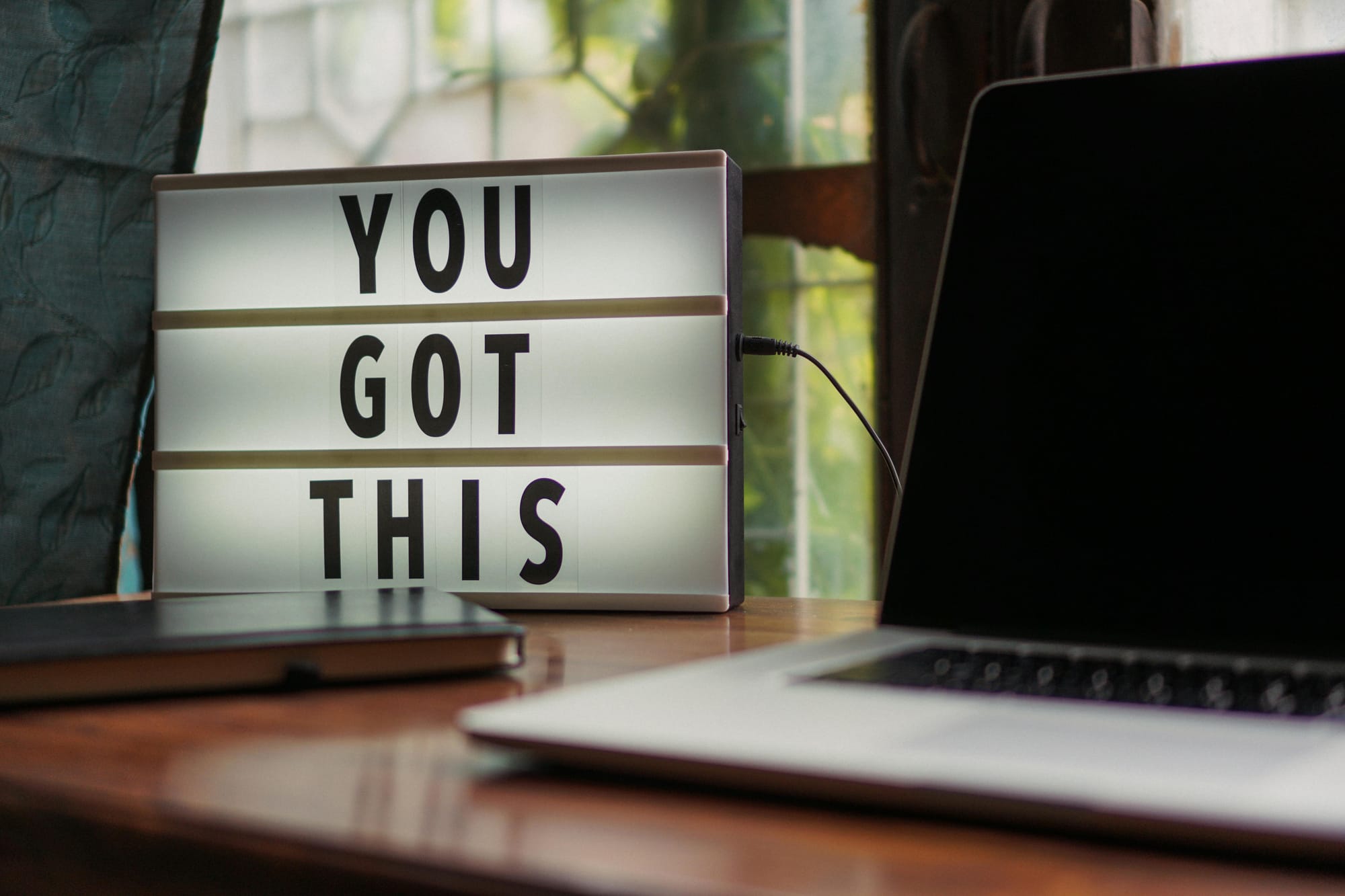
如何使用?
安装下载
omnivore 是一款开源项目。有手机版,同时支持 ios 和 Android,大家去 appstore 搜索 app 的名字,下载安装即可。
在电脑上,用的是网页版,所以各个系统也都可以用。
网址是:OMNIVORE
网页版的功能更加全面。本来我们也一般是在手机上阅读。在电脑端管理和整理。
然后就是它的插件生态了。
它在各个浏览器的商店都有插件下载,可以让你在浏览网页时非常方便的收藏你觉得不错的网页。
到浏览器自带的 应用商店 搜索下载即可。
有关手机端的收藏,是利用手机端系统的分享按钮,分享到 omnivore 中,达到收藏的效果。
这里插一段。
我感觉很多人会说,这收藏的功能,很多软件都有,比如我自己的主力工具 Obsidian 就有。
这时它差异化的功能就是订阅功能了。它可以生成一个电子邮箱地址,专门让你来订阅各个新闻、博客、youtuber、还有 podcast。当然,秉承者精华的原则,只能选择你心目中的最佳,最重要才可以订阅。虽然 omnivore 并不限制你订阅的数量。
之后的归档,标签,个性化搜索。如果对于你很熟练现在的笔记软件的人,这些功能都大同小异的。
最后它还可以和各大开源的笔记软件结合。比如说大名鼎鼎的:Obsidian 和 logseq。
文档教程
对于学习,它有中文的文档,文档地址:https://docs.omnivore.app/zh/
还有很多视频教程,可以搜索了自己看下。我就不多说了,挺直觉和简单的。
我就针对一些特殊功能和工作流展开说说。

重点: 特色功能实战演示
下面我就几个重要的,和有特色的几个功能演示一下。
邮箱订阅功能
建立一个邮箱地址,复制邮箱地址拿去订阅博客或者新闻,在手机端和网页端都可以实现。但是订阅的博客会发送邮件让你确认订阅,该邮件,只有在网页端才能看到。下面的讲解都基于网页端。
如图:点击右下角自己的名字后,出来设置的菜单,选择 Email
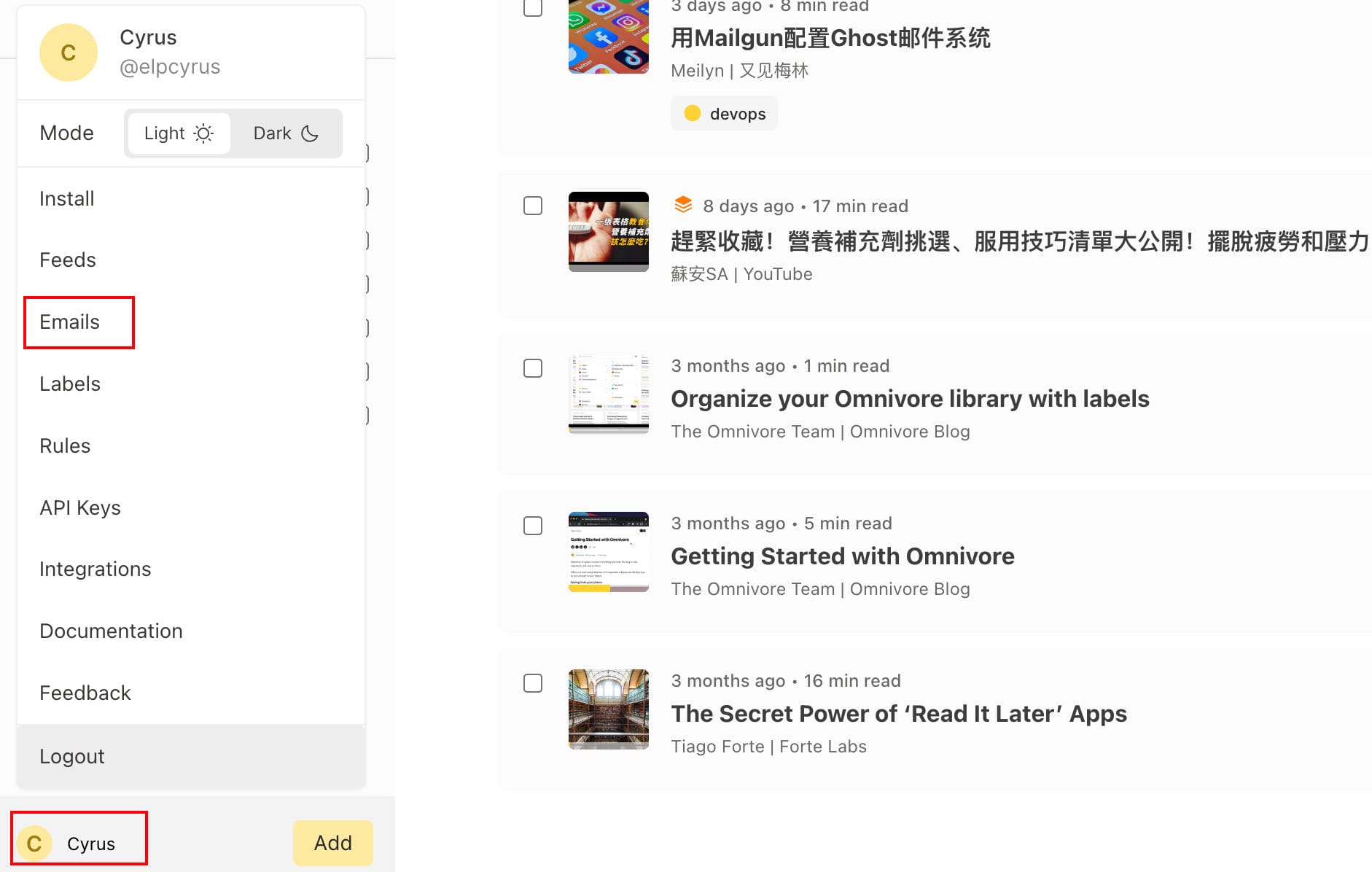
如图:然后在邮箱的设置页面中,先点击 Create a new email address,然后点复制图标,复制邮箱地址。
这里需要注意一下,右下角有一行小字 View recently received emails,这是你创建的邮箱的收件箱。很多订阅需要你去自己的收件箱确认订阅的。
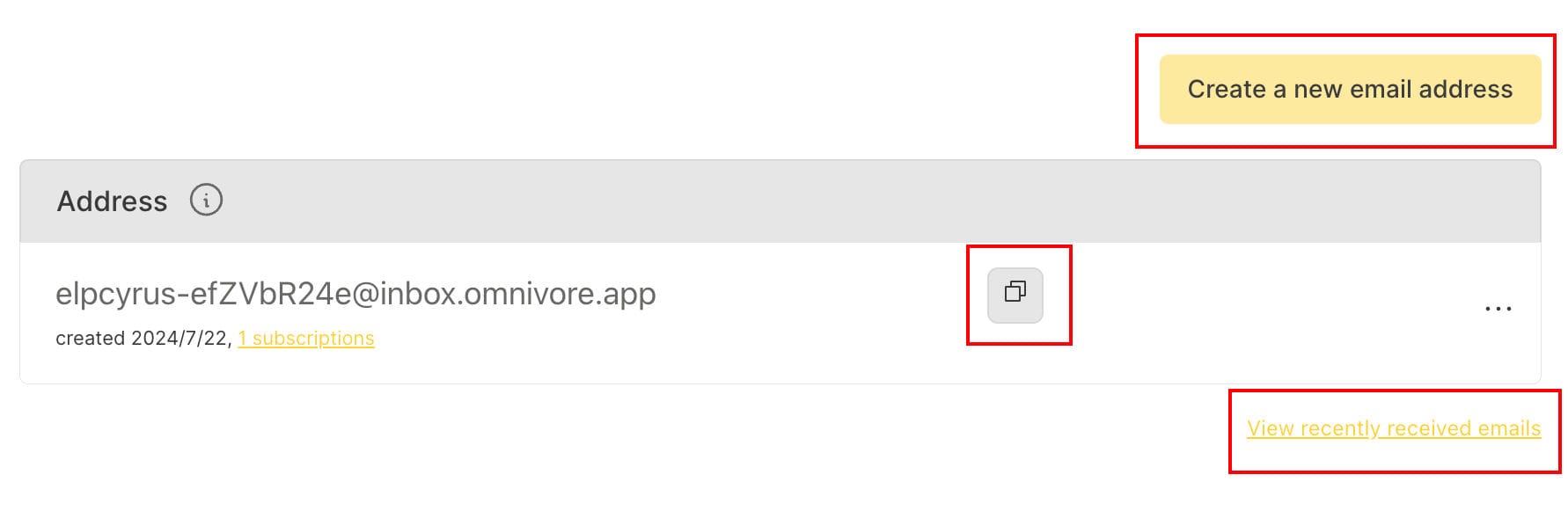
现在你已经复制了订阅邮箱地址了。
我拿我的博客给大家实践体验下完整流程。打开我的博客: GTO x AI
在如图位置粘贴你刚才复制的邮箱地址。然后点击 SUBSCRIBE。
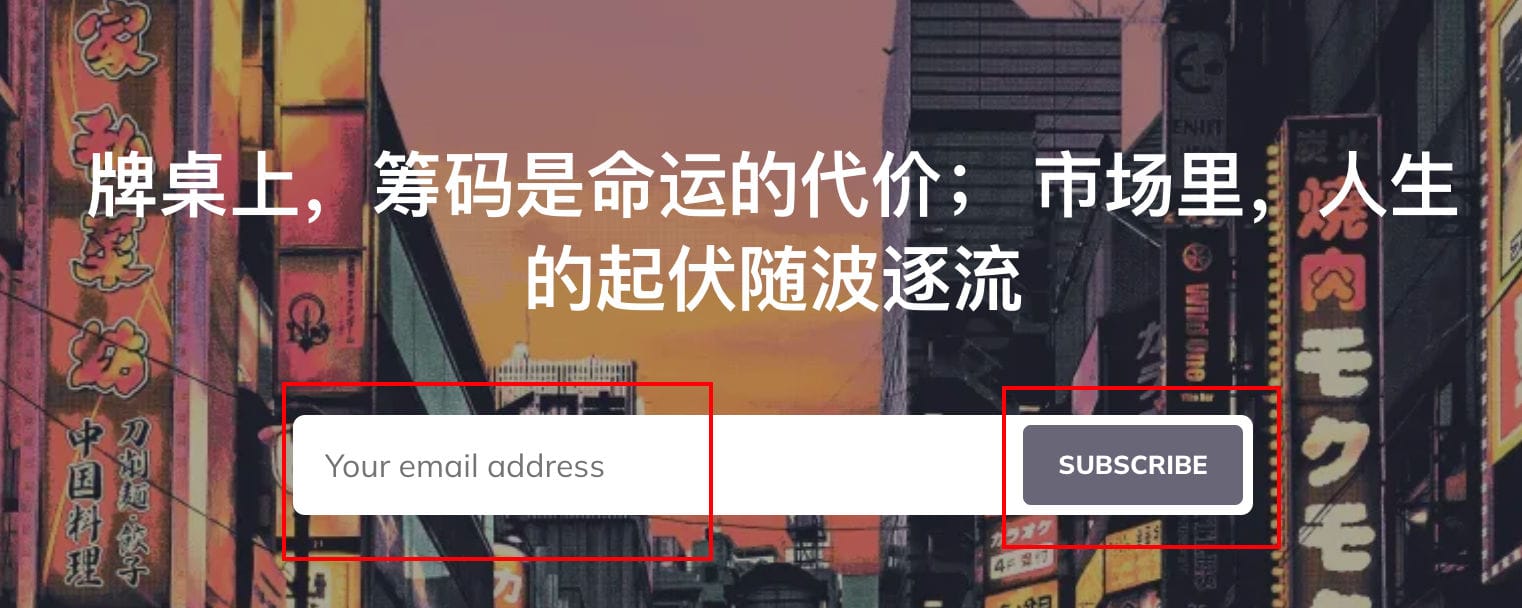
点开邮件,如图:确认 Confirm email address
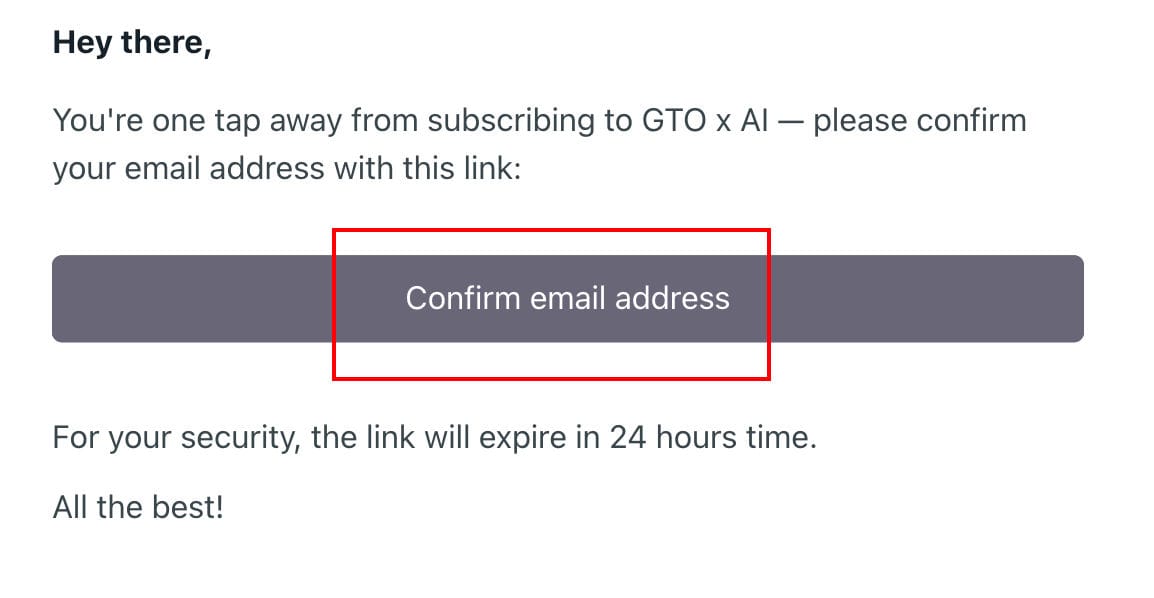
这样就完成啦。之后我博客有新的文章就会推送到你的 OMNIVORE 的 Inbox 里。如图,你就不会错过那些关注的人的信息啦。
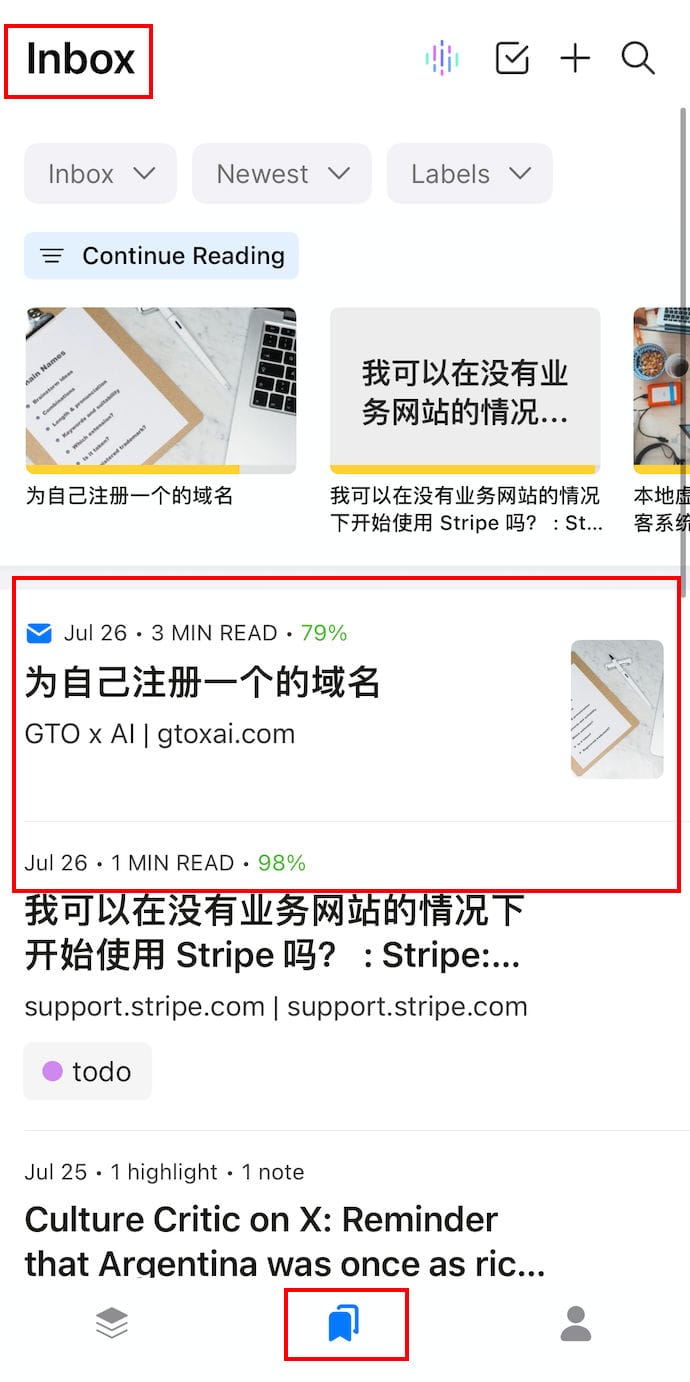
ios 特有的文章转语音,念给你听
如图:来到文章中,点击 右上角的播放 ▶️ 按钮,下面就会跳出播放的控制界面。点击文字处,会来到播放界面的详细设置。
点击右下角的小人图标,进入语音选择菜单。
先选择 Chinese 中文,然后再选择你喜欢的声音。
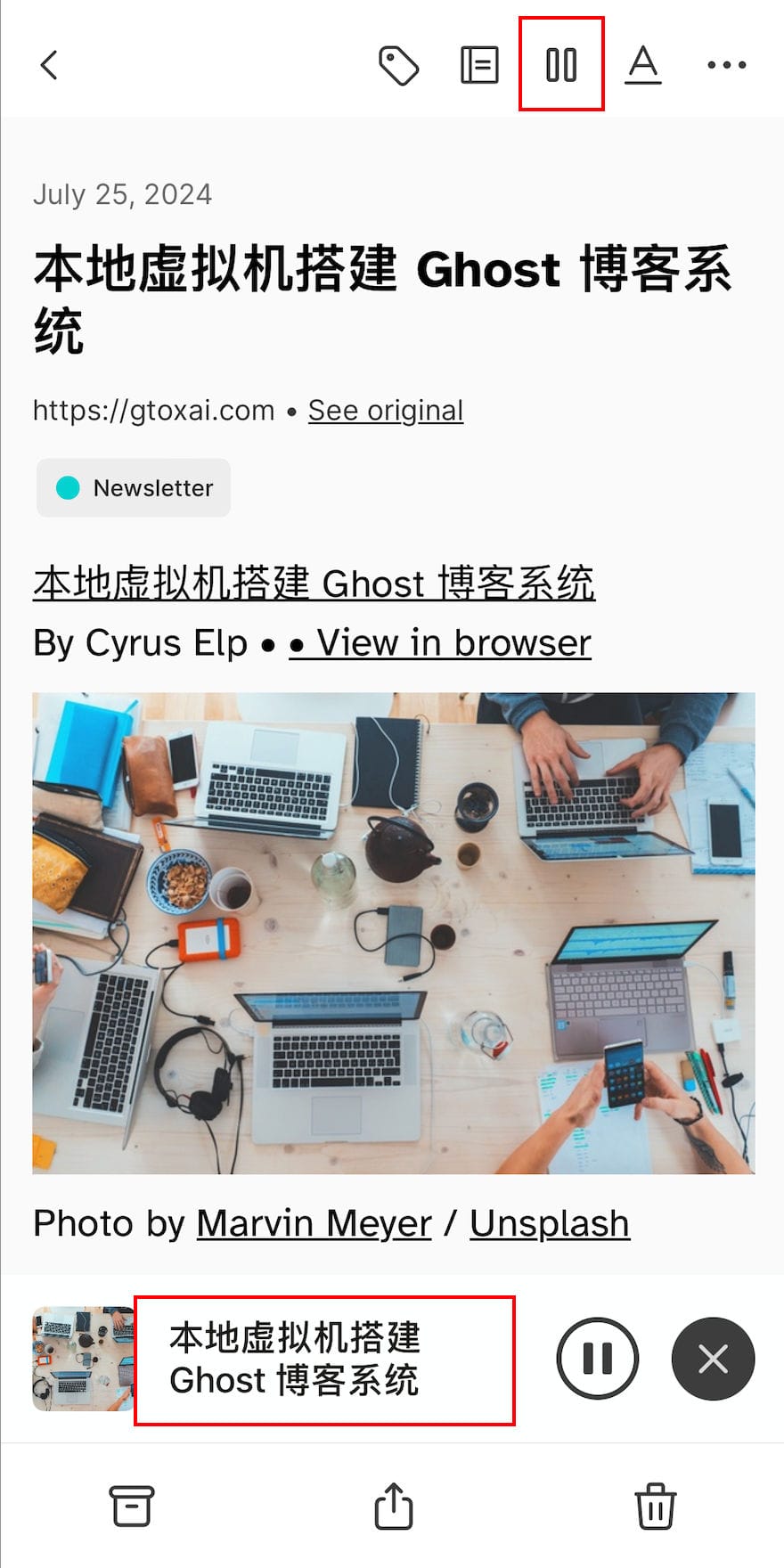
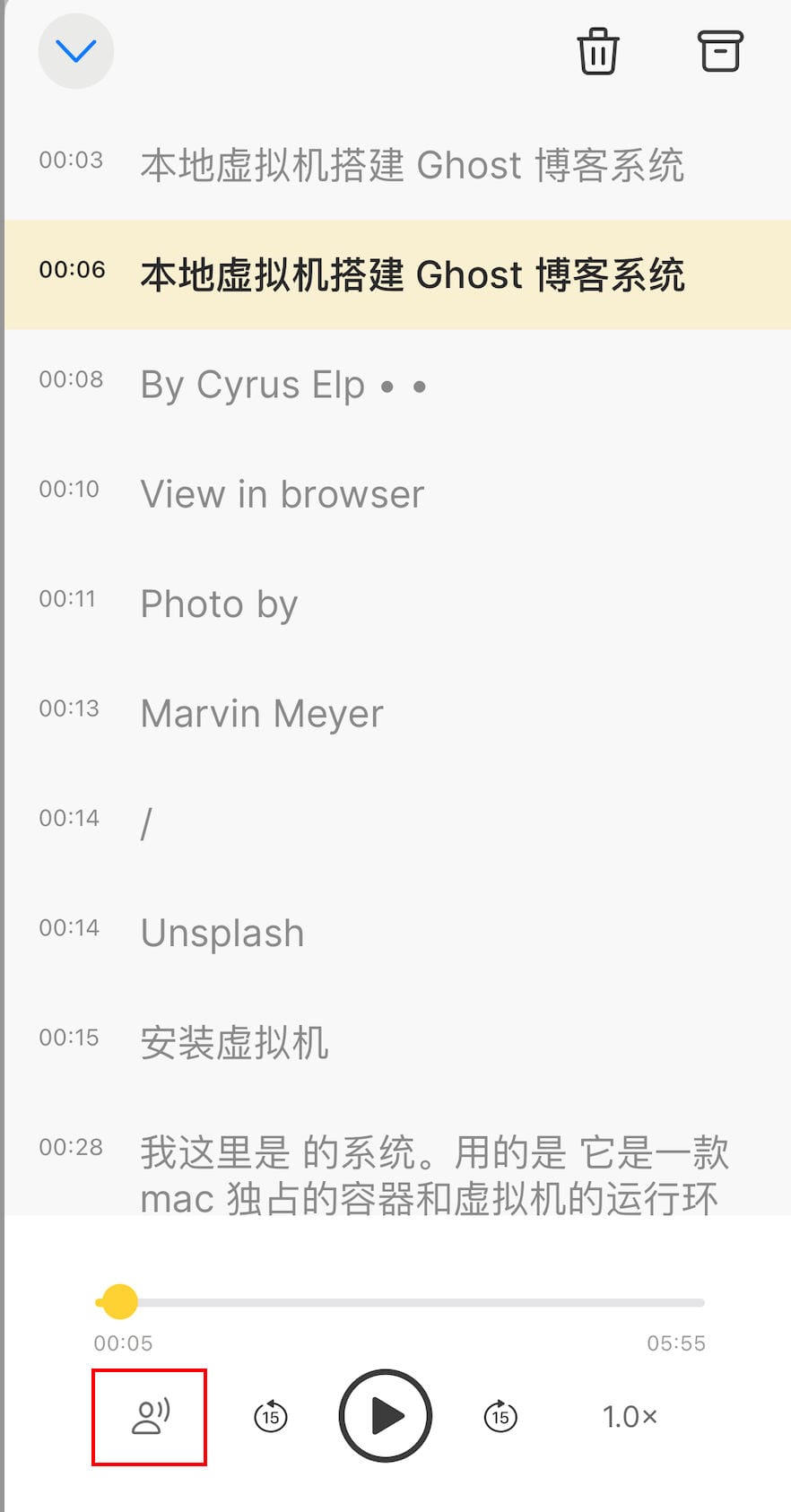
OK 了,之后可以听文章了,让日益繁忙的眼睛,多休息休息。
Member discussion